- Baza wiedzy
- Usługa
- Narzędzia czatu
- Wysyłanie narzędzia czatu opartego na regułach do agenta klienta
Uwaga: Tłumaczenie tego artykułu jest podane wyłącznie dla wygody. Tłumaczenie jest tworzone automatycznie za pomocą oprogramowania tłumaczącego i mogło nie zostać sprawdzone. W związku z tym, angielska wersja tego artykułu powinna być uważana za wersję obowiązującą, zawierającą najnowsze informacje. Możesz uzyskać do niej dostęp tutaj.
Wysyłanie narzędzia czatu opartego na regułach do agenta klienta
Data ostatniej aktualizacji: 30 czerwca 2025
Dostępne z każdą z następujących podpisów, z wyjątkiem miejsc, w których zaznaczono:
-
Service Hub Professional, Enterprise
Wydanie rozmowy z narzędzia czatu opartego na regułach do agenta klienta za pomocą akcji Wyślij do agenta klienta. Pozwala to dokładnie kontrolować moment przejęcia rozmowy przez agenta.
Możesz wybrać, aby agent użył historii konwersacji, aby kontynuować od miejsca, w którym została przerwana, wysłać predefiniowaną wiadomość lub podać konkretne instrukcje, aby pokierować odpowiedzią agenta.
- Na koncie HubSpot przejdź do Obsługa klienta > Przepływy czatu.
- Najedź kursorem na narzędzia czatu i kliknij Edytuj. Lub, jeśli nie masz jeszcze utworzonego przepływu czatu opartego na regułach, dowiedz się, jak utworzyć przepływ czatu oparty na regułach.
- Aby dodać nową akcję, kliknij ikonę plusa add.
- W prawym panelu, w sekcji Rozmowy, wybierz Wyślij do agenta klienta.
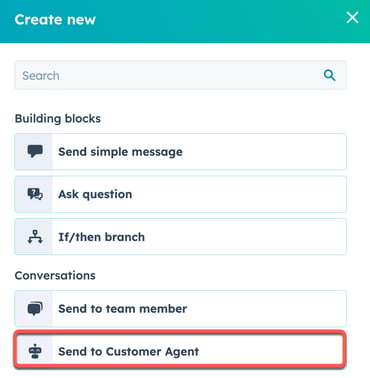
- W prawym panelu wprowadź nazwę akcji. Następnie wybierz sposób reakcji agenta klienta:
- Spróbuj odpowiedzieć na najnowsze pytanie w konwersacji: pozwól agentowi kontynuować rozmowę od miejsca, w którym została przerwana. Agent klienta spróbuje odpowiedzieć na najnowszą wiadomość odwiedzającego, używając historii konwersacji dla kontekstu.
- Odpowiedz dostarczoną wiadomością: wyślij predefiniowaną wiadomość w momencie wydania czatu agentowi klienta. Wiadomość ta jest wysyłana automatycznie w momencie przekazania, niezależnie od wcześniejszego kontekstu rozmowy.
- W polu tekstowym Reply with the provided message wprowadź standardowe powitanie, potwierdzenie lub instrukcję.
- Użyj paska narzędzi w lewym dolnym rogu, aby dodać formatowanie tekstu sformatowanego (np. pogrubienie, kursywa itp.), wstawić pliki lub filmy lub dodać spersonalizowane symbole.
 .
.
-
- Spróbuj odpowiedzieć na zadane pytanie, biorąc pod uwagę kontekst rozmowy: przekaż agentowi instrukcje kierujące jego odpowiedzią w oparciu o poprzednią konwersację.
- W polu Spróbuj odpowiedzieć na zadane pytanie, biorąc pod uwagę kontekst konwersacji , wprowadź instrukcje dla agenta klienta. Na przykład: W oparciu o poprzednią wiadomość dotyczącą cen, pomóż odwiedzającemu znaleźć plan spełniający jego potrzeby.
- W lewym dolnym rogu kliknij ikonę attach Attach, aby wstawić pliki lub dodać spersonalizowany symbol.
- Spróbuj odpowiedzieć na zadane pytanie, biorąc pod uwagę kontekst rozmowy: przekaż agentowi instrukcje kierujące jego odpowiedzią w oparciu o poprzednią konwersację.
- Aby wykonać akcję Wyślij do agenta klienta tylko w godzinach pracy czatu, wybierz opcję Szanuj godziny pracy.
- Aby określić, co się stanie, jeśli agent klienta nie będzie dostępny, kliknij menu rozwijane Jeśli agent klienta jest niedostępny, przypisz do i wybierz opcję Określeni użytkownicy i zespoły, Właściciel kontaktu lub Nikt.
- Po skonfigurowaniu działań kliknij przycisk Zapisz.
Chatflows
Dziękujemy za opinię. Jest ona dla nas bardzo ważna.
Niniejszy formularz służy wyłącznie do przekazywania opinii dotyczących dokumentacji. Dowiedz się, jak uzyskać pomoc dotyczącą HubSpot.